小米路由器的多种型号配备了USB3.0接口,如需挂载硬盘,只需将硬盘或磁盘矩阵柜通过USB数据线接入路由器背部的USB端口。此外,你可以利用Time Machine功能将苹果Mac电脑的数据备份至小米路由器的硬盘。以下是详细教程。
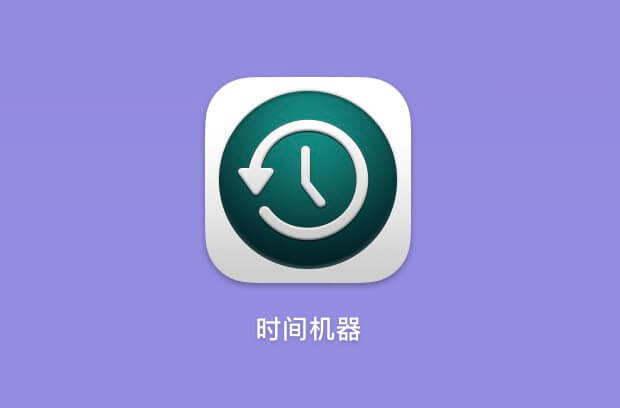
使用小米路由器为Mac电脑备份步骤:
1. 首先确保你有一台已设置好的小米路由器,让Mac通过WiFi连接到路由器。
2. 在小米路由器的应用中心安装Timemachine扩展,安装后它会自动启动。
3. 在Mac的Finder中,从左侧工具栏选择“共享的”,你会看到“MacBackup”盘符,点击进入。
4. 按下Command+K,在新窗口的服务器地址栏输入“afp://192.168.31.1”,然后点击连接。
5. 弹出窗口中选择“客人”选项。
6. 点击“连接”按钮。
7. 成功连接后,若看到“MacBackup”备份盘,表示设置正确,可继续下一步。如未显示,请检查步骤并重试。
8. 打开“系统偏好设置”,进入Time Machine设置。
9. 将Time Machine开关开启,点击右侧的“选择磁盘”。
10. 选择我们之前设置的“MacBackup”备份盘。
11. 验证窗口出现时,选择“客人”,然后点击连接,备份过程将自动开始。
12. 备份完成后,你可以在屏幕顶部菜单栏进入Time Machine,随时进行数据恢复。




